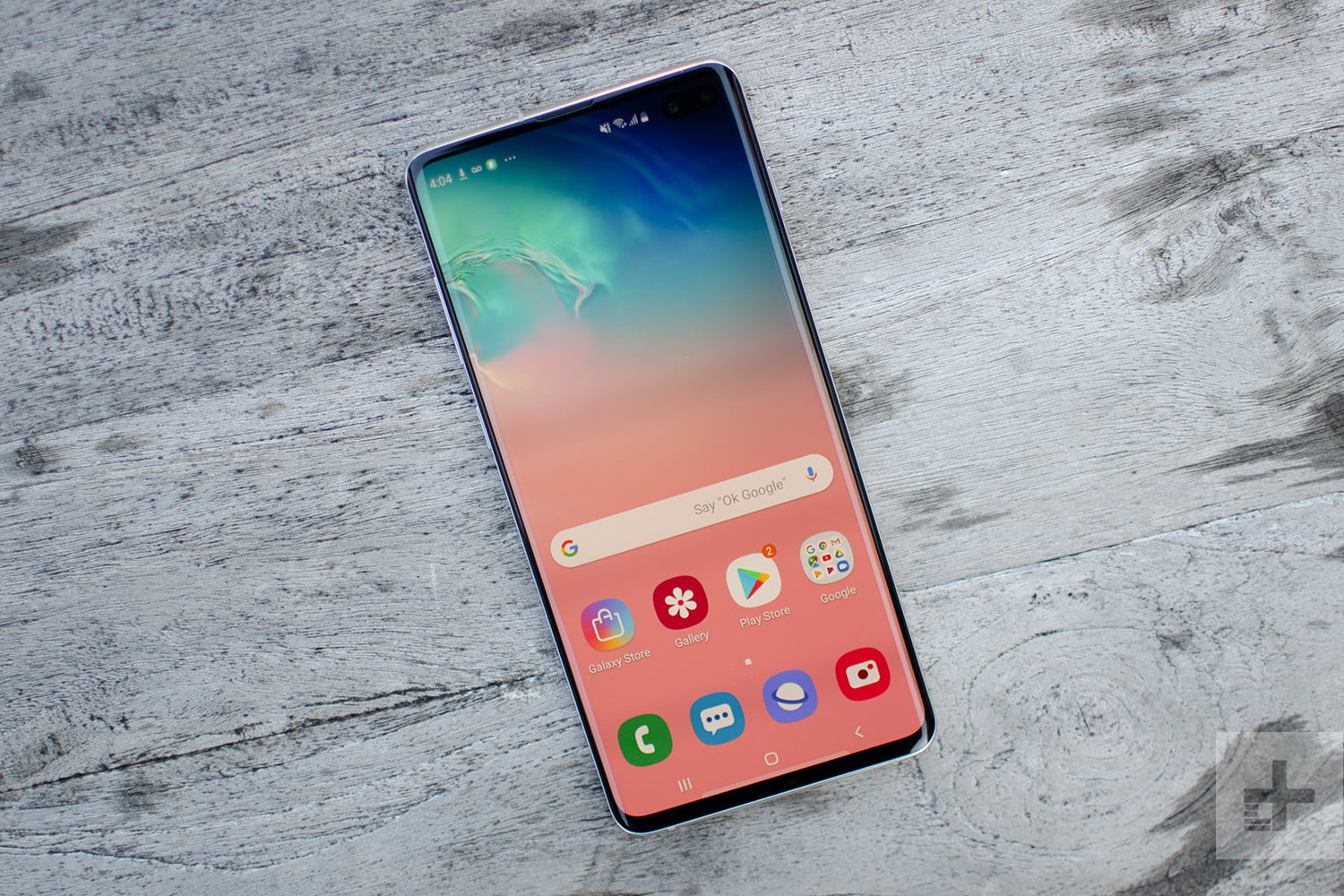Persoanele care au nevoie de un smartphone si isi doresc un dispozitiv performant, cu siguranta isi pot indrepta atentia spre dispozitivele iPhone de la Apple.
Se stie insa faptul ca aceste dispozitive au preturi mari si foarte mari, iar multi utilizatori nu isi permit un dispozitiv iPhone de ultima generatie, asa ca trebuie sa se multumeasca cu un smartphone de la Apple de generatie mai veche, cum ar fi iPhone 6.
Probabil va intrebati daca mai este rentabila alegerea unui astfel de dispozitiv, in conditiile in care deja Apple a lansat iPhone 11, iPhone 11 Pro si iPhone 11 Pro Max. Ei bine, raspunsul este da, pentru ca discutam totusi despre un smartphone care are caracteristici mai bune decat alte telefoane mult mai noi, de la alti producatori.
In plus, daca alegeti un astfel de dispozitiv second hand, cel mai probabil ii veti cumpara un acumulator iPhone 6, si veti reseta telefonul la setarile din fabrica, pentru a fi ca nou. Cu o baterie iPhone 6 noua, si cu telefonul revenit la setarile din fabrica, acesta va functiona ca in prima zi.
Iata cum sa restaurati un iPhone la setarile din fabrica.
Pasul 1: Conectati iPhone la computer
Utilizati un cablu USB pentru a forma o conexiune intre iPhone si computer. iTunes se va lansa acum automat si daca acest lucru nu se va intampla, atunci puteti face acest lucru manual.
Pasul 2: Efectuati Backup pentru date
Faceti acest lucru doar daca ati cumparat telefonul de la o cunostinta, care are nevoie de datele din telefon, pentru a le copia apoi pe un stick sau pe un card de memorie. Daca ati selectat deja optiuni care va vor sincroniza iTunes cu iPhone-ul dvs. imediat ce este conectat duo, atunci acesta va incepe transferul de date imediat ce este lansat.
Daca nu ati activat o astfel de optiune, puteti face acest lucru facand clic manual pe optiunea „Sincronizare” aflata in partea dreapta jos a filei Rezumatul din iTunes.
Pasul 3: Incepeti restaurarea dispozitivului
Cand accesati pagina cu informatii despre iPhone de pe iTunes, veti putea vizualiza doua butoane. Selectati „Restaurare” dupa care veti primi un avertisment care va va avertiza impotriva pierderii datelor. Daca v-ati sincronizat deja iPhone, selectati restabilire.
Pasul 4: Incepeti restaurarea
Dupa pasul anterior, restaurarea telefonului dvs. va incepe si veti vedea cateva mesaje legate de extragerea datelor si verificarea restaurarii. Procesul poate dura ceva timp, de aceea este important sa va mentineti telefonul conectat. Nu ne veti putea folosi iPhone-ul dvs. deoarece veti putea vizualiza doar pe ecranul sau logo-ul Apple si o bara de progres.
Pasul 5: iPhone restaurat
Acum veti putea vedea un mesaj care va indica faptul ca telefonul dvs. a fost restaurat. Acum va trebui sa restaurati setarile si sa va sincronizati datele inapoi pe iPhone.
Pasul 6: iPhone este activat
La pornirea iPhone-ului dvs., simbolul de conectare al iPhone la iTunes este eliminat. Acum puteti vedea un mesaj care spune ca iPhone-ul dvs. trebuie activat. Dupa cateva minute, telefonul dvs. va fi acum activat.
Pasul 7: Configurati iPhone-ul
Pentru a configura iPhone-ul restaurat, selectati dintre doua optiuni si anume Configurati ca iPhone nou sau Restaurati din Backup. Daca doriti sa restaurati contacte, e-mailuri si parole, puteti alege optiunea de restaurare din backup. Intrucat, daca doriti sa va configurati ca un nou iPhone, atunci toate datele dvs. vor fi sterse. Alegeti optiunea dorita care va va face sa efectuati o serie de sincronizari dupa care toate datele dvs. vor fi transferate inapoi in telefon.
Pasul 8: Restaurarea iPhone finalizata
iPhone va fi acum restabilit la propriile sale setari din fabrica. Toate datele vor fi acum sincronizate inapoi in telefon si puteti acum sa scoateti cablul USB pentru a incepe sa utilizati telefonul.